Anleitung für Azure Key Vault-Integration
Ihr Microsoft Azure Key Vault-Konto mit Ihrem CertCentral-Konto verknüpfen
Haben Sie ein Microsoft Key Vault-Konto? Mit Hilfe der CertCentral REST-API können Sie es mit Ihrem CertCentral-Konto verbinden. Auf diese Weise können Sie DigiCert SSL/TLS-Zertifikate direkt über Ihr Key Vault-Konto in Auftrag geben. Die Zertifikate werden automatisch verlängert, um zu gewährleisten, dass in der SSL/TLS-Sicherheit keine Ausfälle passieren.
Die DigiCert CertCentral Azure Key Vault-Integration ermöglicht Ihnen auch die SSL/TLS-Zertifikate und ihre privaten Schlüssel im Azure Key Vault-Konto zu speichern.
Bevor Sie beginnen
Sorgen Sie zuerst dafür, dass diese Voraussetzungen erfüllt sind:
Azure Key Vault-Konto – Ihr Konto enthält den Key Vault zum Speichern von Schlüsseln, Kennwörtern usw. (Ein Key Vault-Konto erhalten)
CertCentral-Konto* –Ihr Konto wurde speziell dafür eingerichtet, eine Verknüpfung mit Ihrem Azure Key Vault-Konto einzurichten (Ein CertCentral-Konto erhalten)
Sie besitzen in Ihren Konten Administratorrechte.
Hinweis
* Sie haben bereits ein CertCentral-Konto? Wir helfen Ihnen, Ihr Konto für Key Vault-Integration einzurichten. Wenden Sie sich an Ihren Kundenbetreuer oder den Support.
Verbinden Ihrer Konten
SCHRITT 1: Erstellen eines API-Schlüssels
Erstellen Sie in Ihrem Konto einen API-Schlüssel. Sie verwenden diesen Schlüssel, um Ihr Key Vault-Konto mit Ihrem CertCentral-Konto zu verknüpfen. Siehe Einen API-Schlüssel generieren
SCHRITT 2: Sammeln ergänzender Informationen
Zusammen mit dem API-Schlüssel benötigen Sie zwei weitere Elemente aus Ihrem CertCentral-Konto:
Konto-ID
Organisations-ID
Beide IDs sind enthalten in der CertCentral Signup – Azure – Konto-E-Mail, die DigiCert Ihnen sendet, sobald wir Ihr CertCentral-Konto aktiviert haben. Sie können auf diese Informationen von Ihrem Konto aus zugreifen.
Konto-ID
In Ihrem CertCentral-Konto finden Sie in der oberen rechten Ecke in der Dropdownliste „Unternehmen“ Ihre Konto-ID. Merken Sie sich Ihre Konto-ID zur Verwendung in Ihrem Key Vault-Konto.
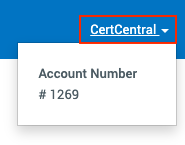
Organisations-ID
Gehen Sie in Ihrem CertCentral-Konto auf der Seitenleiste auf Zertifikate > Organisationen.
Klicken Sie auf der Seite „Organisationen“ auf den Link der Organisation.
Auf der Seite „Organisationsdetails“ Seite finden Sie neben der Org-ID Ihre Organisations-ID.
Merken Sie sich Ihre Organisations-ID zur Verwendung in Ihrem Key Vault-Konto.
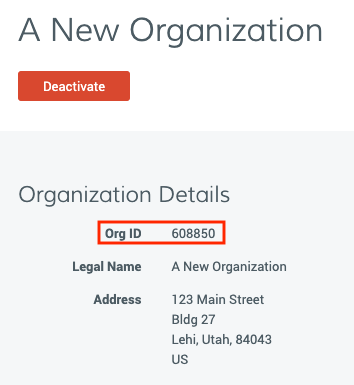
SCHRITT 3: Einrichten der Zahlungsmethode für Gutschriften in CertCentral
Bevor Sie DigiCert SSL/TLS-Zertifikate von Ihrem Key Vault-Konto aus bestellen können, müssen Sie die Zahlungsmethode für Gutschriften in Ihrem CertCentral-Konto einrichten.
Bevor Sie DigiCert SSL/TLS-Zertifikate von Ihrem Key Vault-Konto aus bestellen können, müssen Sie die Zahlungsmethode für Gutschriften in Ihrem CertCentral-Konto einrichten.
Siehe Einrichten von Kontogutschriften.
Wir empfehlen, eine Kreditkarte zu Ihrem Konto hinzuzufügen. Eine mit Ihrem Konto assoziierte Kreditkarte hilft Ihnen, schnell und einfach Einzahlungen für Key Vault Zertifikatsaufträge vorzunehmen.
Wir empfehlen, eine Kreditkarte zu Ihrem Konto hinzuzufügen. Eine mit Ihrem Konto assoziierte Kreditkarte hilft Ihnen, schnell und einfach Einzahlungen für Key Vault Zertifikatsaufträge vorzunehmen.
Siehe Hinzufügen einer Kreditkarte zu Ihrem CertCentral-Konto.
SCHRITT 4: Bestellen von SSL/TLS-Zertifikaten von Ihrem Microsoft Azure Key Vault-Konto
Bevor Sie ein DigiCert SSL/TLS-Zertifikat von Ihrem Key Vault-Konto aus bestellen können, stellen Sie sicher, dass Kontogutschriften die Standardzahlungsmethode in Ihrem CertCentral-Konto sind.
Halten Sie außerdem diese Informationen bereit:
CertCentral-API-Schlüssel
CertCentral-Konto-ID
Organisations-ID
Sie benötigen diese Informationen für die PowerShell-Befehle bei der Bestellung Ihrer DigiCert SSL/TLS-Zertifikate.
Siehe Bestellen eines SSL/TLS-Zertifikats vom Key Vault-Konto aus.